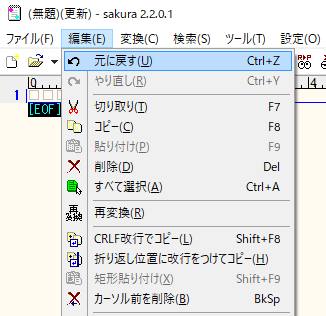パソコンやスマートフォン、タブレット端末などのコンピューター上で、
間違えて必要なファイルを消去した時に、予備で保管するシステムでバックアップした、
別のデータから復元するには、どのように実行すればいい?という疑問について。
目次
大事なデータファイルを消去して失うトラブル
まず、PC本体に内蔵されたSSDやハードディスクのローカルディスクに作成した、
フォルダーの内部に保存したファイルの拡張子のデータを、
間違えて右クリックや誤操作で消去してしまうミスは、誰でも時々してしまうトラブルです。
ですが、そのままなくなったファイルをあきらめてしまわれると、長い文書やCGのように、
再び同じものを作り直す手間がかかる、複雑なコンテンツも時にはあることでしょう。
セットアップしたアプリケーションソフトのプログラムも、もう一度入手するのに費用がかかる場合もあります。
そこで、削除されたデータを復元するには、パソコンの機能やアプリケーションソフト、
または専門の復旧サービスへの注文、といった方法があります。
予備のデータから復活する方法の一例
・ゴミ箱ツールのフォルダーの中身から、元に戻すかコピーペーストをする。
・ソフトウェアでの上書き保存の時に一緒に作られる、BAKファイルを使用する。
・Officeソフトの「ドキュメントの回復」などの機能で、自動生成されたファイルを使用する。
・フルバックアップソフトをセットしてコピーした、外部のデータ記憶装置から引き出す。
・Windowsの「ファイル履歴」やmacOSの「Time Machine」を用いた、PC設定での巻き戻しの機能を使う。
・アプリケーションソフトを立ち上げ直した時に一定確率で表示される、自動復元の機能を起動する。
・手動でSDカードやUSBメモリに予備のコピーをしていた分から、データを読み出す。
・ハードディスクやメモリーカードに残ったデータの痕跡から、復元ソフトや復旧サービスで修復する。
また、消去したファイルを復元できる実行可能な期間については、こちらのページにて。
この他にも、機材やOS、ソフトウェアのプログラムによって、
各種の搭載されている、ファイルやプログラムの回復機能を使われてみてください。
ファイルの自動バックアップ機能とは?
次に例えば、Windows11や10、8/8.1のオペレーティングシステムでは「ファイル履歴」、
macOSでは「TimeMachine」、Ubuntuでは「バックアップ」といったデータ保管の機能があります。
また、SONY(ソニー・エリクソン)といった各メーカーのモバイル端末では、
クラウドストレージや電話帳・メールのバックアップサービスを使用して、
自動的に定期で更新されるバックアップの機能を設定しておくことで、
間違えて削除したファイルを、後から復元できます。
もしバックアップができていなくて、ファイルが消えてから長く時間がたった時は、
プロのデータ修復のサポートを行われた事業にて、復元の措置をしてもらわれることも推奨します。
クラウドストレージのサービスからの引き出し
次に、パソコンやモバイル端末ではGoogleドライブやOneDrive、iCloudなどの、
クラウドストレージという、データの保管、共有用のシステムのサービスを、
ネットワーク上で使用することもできます。
コンピューター上に作成した、特殊なフォルダーに保存したデータを、
インターネットに接続している時に、定期的に自動でウェブ上のファイルマネージャーに、
コピーによる転送をして、バックアップを取って後から引き出すことができます。
自動更新による差分の定期的なバックアップ
ほか上記の一例の中でも、Windowsの「ファイル履歴」やMacの「Time Machine」といった機能は、
バックアップという点でもいざというときに役立ちます。
また、定期的な間隔での更新で保管する設定のものが多いため、
事前にご自身で予備データの更新保存間隔を設定し直すのも良いでしょう。
ほか例として、アイ・オー・データ(I-O DATA) 様での、長期間確実にデータを残す光ディスクアーカイブ:アーカイブとは? の解説も参考までに。
一方で、パソコンのSSDやHDDにはごみ箱フォルダーなど使えるツールが特に多いのですが、
USBメモリやDVD-RW、SDカード、NASなどの外部のデータ記録装置には使用ができないことが多くなります。
その際には、リムーバブルディスクやネットワークドライブに対応されている、
専門のデータ復旧サービスで、より確実に復元をしてもらわれることをおすすめします。